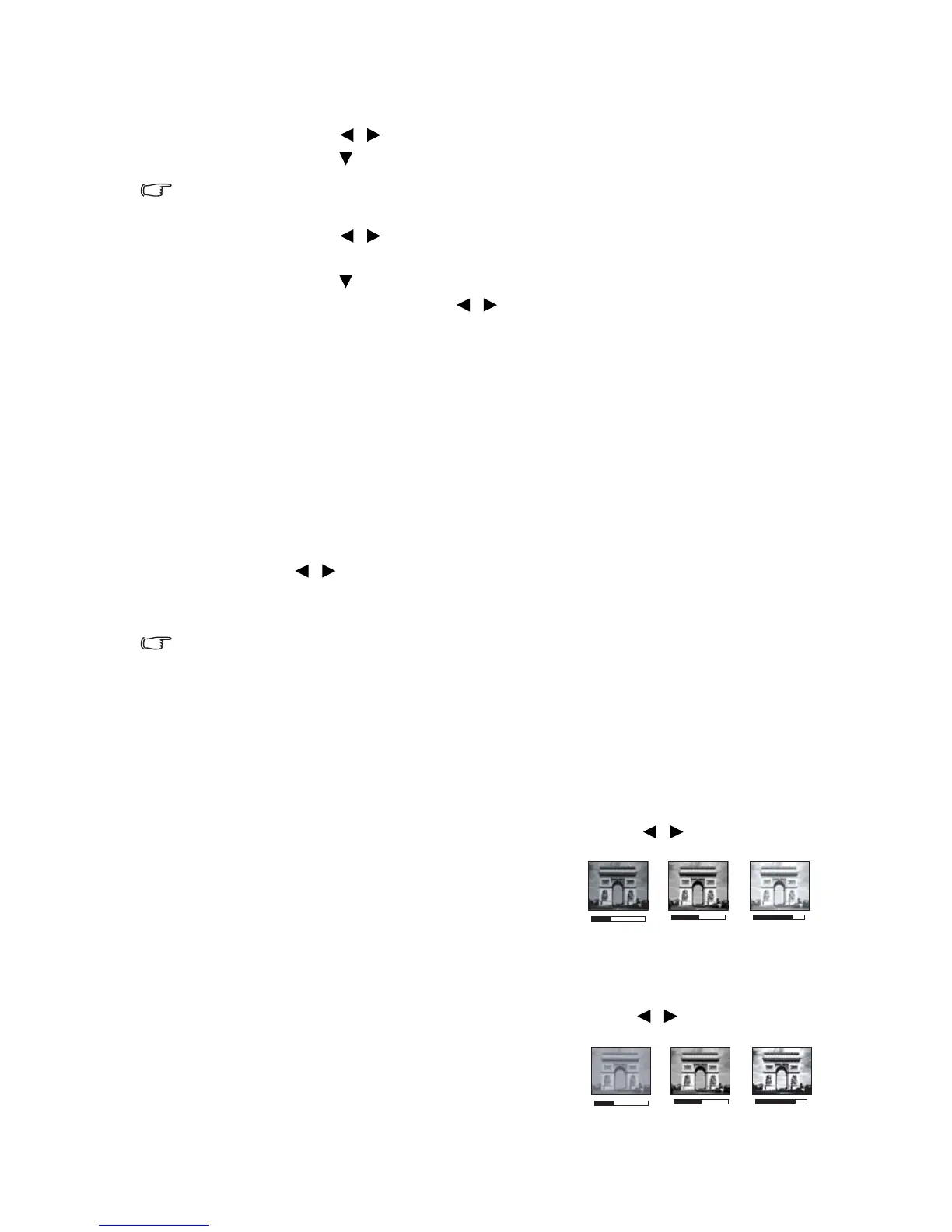Bedienung30
1. Drücken Sie auf MENU/EXIT, um das OSD-Menü zu öffnen.
2. Gehen Sie zum Menü BILD > Standardmodus.
3. Drücken Sie auf / , um Benutzer 1 oder Benutzer 2 auszuwählen.
4. Drücken Sie auf , um Referenzmodus zu markieren.
Diese Funktion steht nur zur Verfügung, wenn der Modus Benutzer 1 oder Benutzer 2 unter
dem Menüelement Standardmodus ausgewählt ist.
5. Drücken Sie auf / , um einen Bildmodus auszuwählen, der Ihren Bedürfnissen
am ehesten entspricht.
6. Drücken Sie auf , um das Untermenüelement auszuwählen, das geändert werden
soll, und stellen Sie den Wert mit / ein. Siehe "Feinabstimmung der Bildqualität
in den Benutzermodi" unten für weitere Einzelheiten.
7. Wenn Sie alle Einstellungen vorgenommen haben, markieren Sie Einstell. speichern
und drücken Sie auf MODE/ENTER, um die Einstellungen zu speichern.
8. Die Bestätigungsmeldung Einstellung gespeichert wird angezeigt.
Verwendung von Bildschirmfarbe
Wenn Sie ein Bild auf eine farbige Oberfläche projizieren, z. B. eine Wand, die nicht weiß
ist, können Sie mit der Funktion Bildschirmfarbe die Farbe des projizierten Bildes
anpassen, um zu vermeiden, dass sich Quellbild und projiziertes Bild farblich
unterscheiden.
Um diese Funktion zu verwenden, gehen Sie zum Menü DISPLAY > Bildschirmfarbe und
drücken Sie auf / , um die Farbe auszuwählen, die der der Projektionsoberfläche am
nächsten kommt. Sie können unter mehreren voreingestellten Farben auswählen: Weiß,
Grün und Schultafel.
Diese Funktion steht nur zur Verfügung, wenn ein PC-Eingangssignal ausgewählt ist.
Feinabstimmung der Bildqualität in den
Benutzermodi
Entsprechend des ermittelten Signaltyps stehen einige benutzerdefinierbare Funktionen zur
Verfügung, wenn der Modus Benutzer 1 oder Benutzer 2 ausgewählt wurde. Sie können
diese Funktionen nach Bedarf anpassen.
Einstellung von Helligkeit
Markieren Sie das Menü BILD > Helligkeit und drücken Sie auf / .
Je höher der Wert ist, desto heller ist das Bild. Je
geringer die Einstellung ist, desto dunkler erscheint das
Bild. Stellen Sie die Helligkeit so ein, dass die
schwarzen Bildbereiche gerade satt schwarz wirken
und in dunklen Bildbereichen dennoch Details zu
erkennen sind.
Einstellung von Kontrast
Markieren Sie das Menü BILD > Kontrast und drücken Sie auf / .
Je höher der Wert ist, desto größer ist der Kontrast.
Stellen Sie hiermit den maximalen Weiß-Anteil ein,
nachdem Sie die Einstellung Helligkeit unter
Berücksichtigung der ausgewählten Eingangsquelle
und der räumlichen Gegebenheiten angepasst haben.
